Snažíte se vědět, co dělat se svými snímky při následném zpracování? Víte, kde začít s úpravou fotografií? Dokážete se s tím ztotožnit?
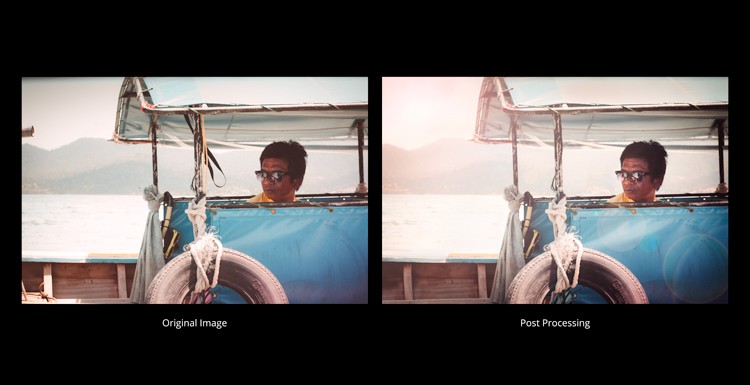
Před a po úpravě fotografií.
Nedávno jsem obdržel zprávu o pomoci od jiného fotografa:„Jsem tak frustrovaný Photoshopem. Nevím, co mám dělat nebo kde vůbec začít!?!?" Tak jsem se zeptal:„Jaký je plán? Čeho se snažíš dosáhnout?" Jeho odpověď:„Nejsem si jistý…“.
Nepříjemnou pravdou je, že jsme tam byli všichni. Zírat na Photoshop a přemítat, které z jeho nástrojů dosáhnou vzhledu, který se tak zoufale snažíme replikovat. Zkoušíte kliknout na každé tlačítko, použít každý nástroj a vytvořit 1000 různých vrstev, které vašemu obrázku zkomplikují, v iluzi, že to bude okamžitě úžasné.
Frustrovaný to vzdáváš. A pokud jste něco jako já, pravděpodobně vejdete do kuchyně, otevřete spíž a hledáte odpovědi v balíčku sušenek.
Tato zdrcující překážka frustrace může způsobit, že zakopnete, zamilujete se do úprav a určitě vám všechno začne připadat příliš těžké a nedosažitelné. V tomto tutoriálu vám ukážu velmi jednoduchou techniku, která vás přiměje překonat tuto překážku, abyste mohli pokračovat ve své cestě k vytváření krásných obrázků.

Po několika promyšlených a pečlivě naplánovaných úpravách fotografií.
Všechno se připravuje
Netrvá dlouho a proces úprav ve Photoshopu bude chaotický.
Je snadné se na svou fotografii podívat a okamžitě se pustit do práce vytvořením vrstvy na vrstvě, která bude zaměřena na nejrůznější úpravy, jak je vidíte. Sem přidejte trochu kontrastu, tam trochu jasu, doostřete toto a rozmažte tamto... Je to rychlé. Je reaktivní.
Než se nadějete, budete mít křivky na místech, o kterých jste nevěděli, že je máte, a více úrovní úprav než ergonomická kancelářská židle.
Možná zjistíte, že se při úpravách budete klopýtat, proces vám bude pravděpodobně připadat trochu neohrabaný, ale s výsledkem budete trochu spokojeni, dokud nekliknete na další fotku. Kde celý proces začíná znovu a vy nevíte, co dělat, kde začít, a co je nejhorší – došly vám soubory cookie.
Co se stane, když odstraníme chaos?
Vytvářet krásné obrázky je řemeslo. A stejně jako u každého řemesla je příprava, než se začnou dít zábavné věci, hodně nesexy práce.
- Krajinářští fotografové tráví čas hledáním míst, zkoumáním, kde slunce zapadne (nebo vyjde) a studiem počasí, než se ve 4 hodiny ráno vydají ven, aby zachytili kouzlo.
- Kvalitní kuchaři tráví hodiny získáváním a přípravou surovin, než budou podávat svá mistrovská díla.
- Malíři vyčistí, opráší a natře své štětce a plátno, než přivedou svou vizi k životu.
- Autoři tráví hodiny vytvářením struktury a plánu obsahu, než dají pero na papír.
- Stavitelé vypracují plány a složité půdorysy, než budou pokládat cihly a stavět domy.
Příprava je klíčem k dodání nejlepší možné konečné verze vašeho řemesla. Příprava vytváří základy, ze kterých můžete začít utvářet konzistenci a styl, a pomůže vám soustředit se a udržet se na cestě.
Jak tedy příprava vypadá?
No, stejně jako stavitel nepřijde na místo a náhodně nepoloží cihly, aby postavil dům, nebo šéfkuchař oceněný michelinskou hvězdou se neobjeví v noci služby a nevytvoří menu z toho, co se povaluje ve skříních . Vy, jako fotograf a editor obrázků, byste se měli snažit vyhnout náhodnému prodírání se Lightroomem nebo Photoshopem, bezcílnému plácání do vrstev a úprav, aniž byste si vytvořili plán, který podrobně popisuje, čeho se snažíte dosáhnout.
Když se tedy přiblížíte ke svému obrázku – víte, co upravit, kde začít a co děláte. Neexistuje žádný chaos – je to systematické a v důsledku toho jste cool, sebraní a metodičtí.
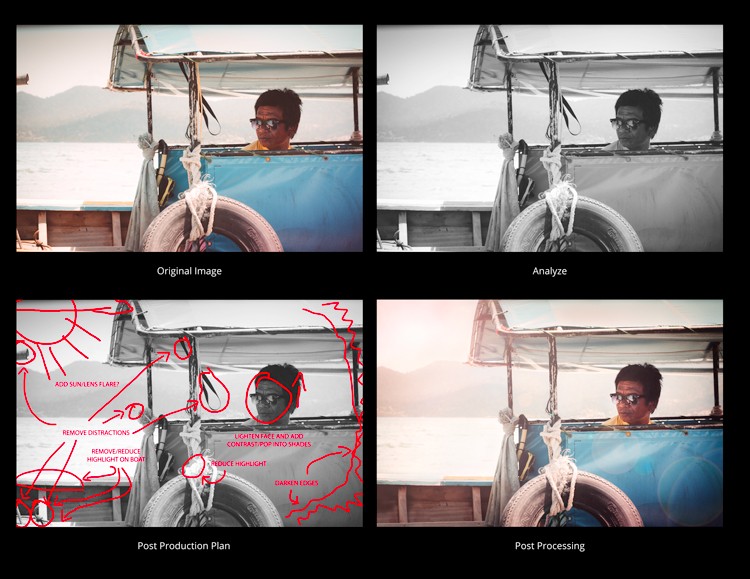
Pfffft! Kdo má čas plánovat!?
Je snadné být frustrovaný Lightroomem a Photoshopem. A je ještě jednodušší se z toho dostat díky předvolbám a akcím. Chápu to, chcete rychlé výsledky, chcete vidět okamžitý pokrok, nechcete se zastavovat, přemýšlet a plánovat – prostě chcete dělat.
Pravdou je, že upravovat krásné obrázky je řemeslo. Je to něco, na co můžete být hrdí. Je to poslední krok, abyste svým snímkům vlili svou osobnost a styl, než se o svou práci podělíte se svými klienty a následovníky. Proto je někdy dobrý nápad věnovat procesu úprav trochu více lásky a péče než stisknutí tlačítka.
Pokud tak učiníte, může to být rozdíl mezi vašimi klienty a přáteli, kteří si myslí:„To je hezké…“ a říkají:„Ach! To je úžasný! Mohu si objednat kopii!?“
Takže pokud chcete vědět, jak postavit něco krásného – něco s řemeslným uměním, něco, na co jste hrdí, něco, co si vaše publikum zamiluje – věnujte čas přípravné fázi a vytvořte si plán pro své úpravy. Realita je taková, že to vyžaduje trochu více úsilí než stisknout přednastavené tlačítko. Zde je návod, jak vytvořit jednoduchý plán.
Krok č. 1 – Načtěte Photoshop
Otevřete svůj obrázek ve Photoshopu. Můžete to udělat z Photoshopu tak, že přejdete na SOUBOR> OTEVŘÍT a vyberete svůj obrázek. Případně můžete načíst obrázek do Photoshopu z knihovny Lightroom. Udělejte to tak, že kliknete pravým tlačítkem na svou fotografii v knihovně Lightroom a přejděte na UPRAVIT V> UPRAVIT V ADOBE PHOTOSHOP.
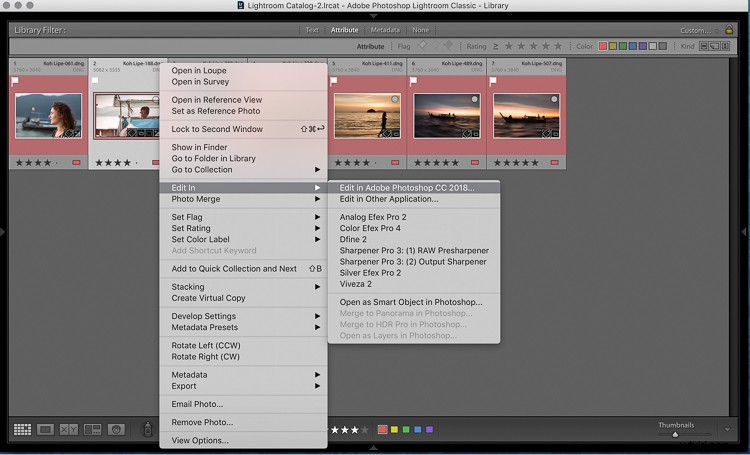
Krok č. 2 – Převést na černobílé
Chcete-li zjistit, co upravit a kde s obrázkem začít, je užitečné začít tím, že dočasně odstraníte rozptylování barev. Tím se odstraní informace a vašim očím bude snazší jasně vidět, co se děje uvnitř vašeho obrázku. Převeďte obrázek na černobílý pomocí nabídky Vrstva úprav a navigace na Černobílé.
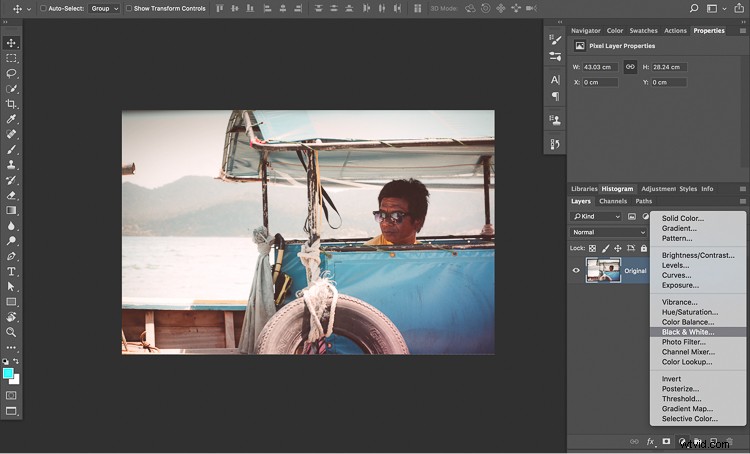
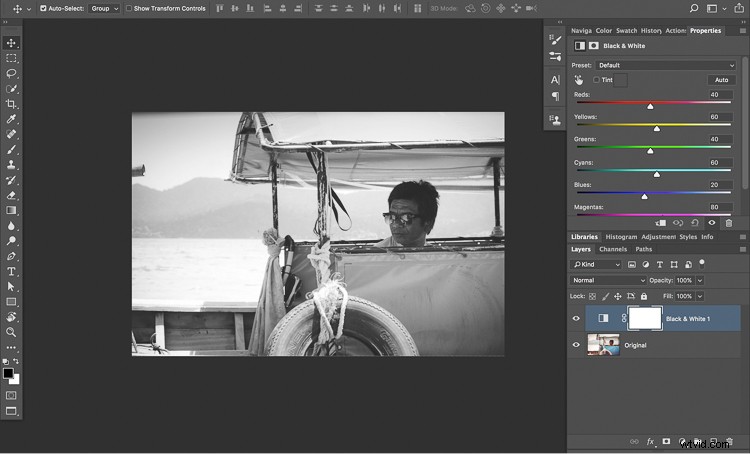
Krok č. 3 – Co vidíte?
Ujistěte se, že na obrazovce vidíte celý obrázek. V této fázi se na svůj obrázek díváte pouze na vysoké úrovni, abyste získali představu o tom, co vás zaujme. Přejděte na ZOBRAZIT> PŘIZPŮSOBIT NA OBRAZOVKU a poté podržte CMD (Mac) nebo CTRL (PC) + několikrát stiskněte klávesu mínus (-), abyste oddálili obraz.
Při pohledu na svůj obrázek si položte tyto otázky.
- Jaký příběh se fotka snaží vyprávět?
- Kam vaše oči upoutají jako první?
- Kam půjdou vaše oči dál?
- Jaké prvky vylepšují příběh?
- Které prvky příběh oslabují?
Zde není třeba psát hloubkovou analýzu. Věnujte několik sekund každé otázce a poslouchejte své instinkty. To, co se snažíte udělat, je podívat se na svůj obrázek z pohledu diváka a zjistit, zda vidí to, co chcete, aby viděli, nebo ne.
Kontrola pozornosti oka vašeho diváka je pro dobrou fotku zásadní. Jde o to, vést je na nepřerušovanou cestu, aby mohli nasát všechnu dobrotu příběhu ve vaší image.
Zkoušeli jste někdy číst knihu nebo sledovat film, zatímco na vás někdo mluví? Je to rušivé, odpoutáte se od příběhu a ztratíte pozornost. Totéž platí pro vaše oči, když se díváte na fotografii. Oči se snadno rozptýlí a ve chvíli, kdy se to stane, ztratíte pozornost diváka a příběh se zhroutí. Odstranění těchto rušivých vlivů je klíčem k vytvoření silnějších obrázků.
Podívejte se na svůj obrázek. Přitom si poznamenejte oblasti, předměty a prvky, které vaše oči přirozeně přitahují a na kterých se usazují. Tyto oblasti budou obvykle nejjasnějšími částmi obrazu a oblastmi s největším kontrastem nebo ostrostí. Vaším úkolem je určit, zda tyto oblasti příběh vylepšují nebo odvádějí pozornost diváka, a tím oslabují příběh.
V dalším kroku se podíváme na tento ukázkový obrázek a zjistíme rušivé prvky, abychom mohli vytvořit jednoduchý plán úprav.
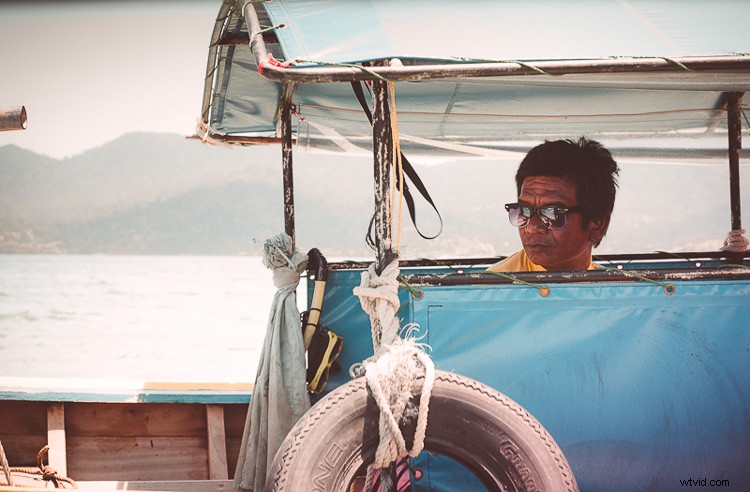
Krok č. 4 – Vytvoření plánu
Vytvořte novou vrstvu a přejmenujte ji na „Poznámky“. V této vrstvě můžete použít nástroj štětec k označení oblastí obrázku, kterým chcete věnovat pozornost na základě vašich odpovědí z kroku #3.
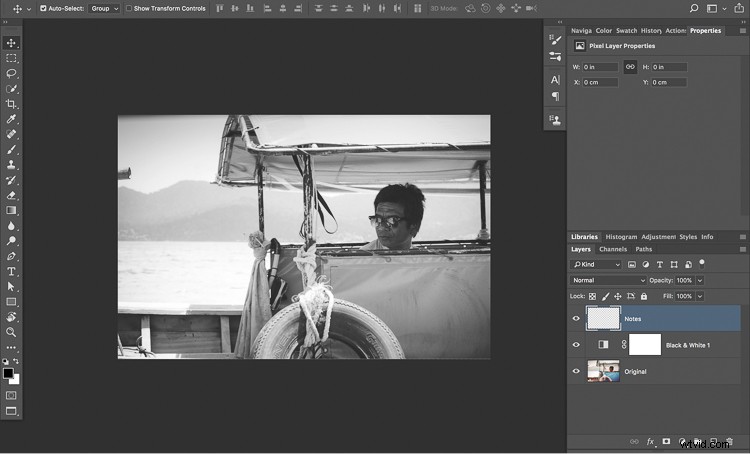
Ukázkový obrázek se snaží vyprávět příběh Thajce, jak vyráží na vodu na šnorchl a snaží se zůstat v pohodě v ostrém poledním slunci. Možná však zjistíte, že vaše oči rozptyluje vlající černý popruh, lano a něco, co vypadá jako náhodná kovová tyč vyčnívající do rámu.
Označte všechny rušivé prvky a věci, které chcete odstranit nebo skrýt
S vybranou vrstvou poznámek použijte pestrobarevný štětec, abyste zakroužkovali rušivé prvky a přidali je do svého plánu. Můžete také použít textový nástroj k objasnění svých myšlenek, abyste nezapomněli, na co vaše označení odkazují, když je později upravíte.
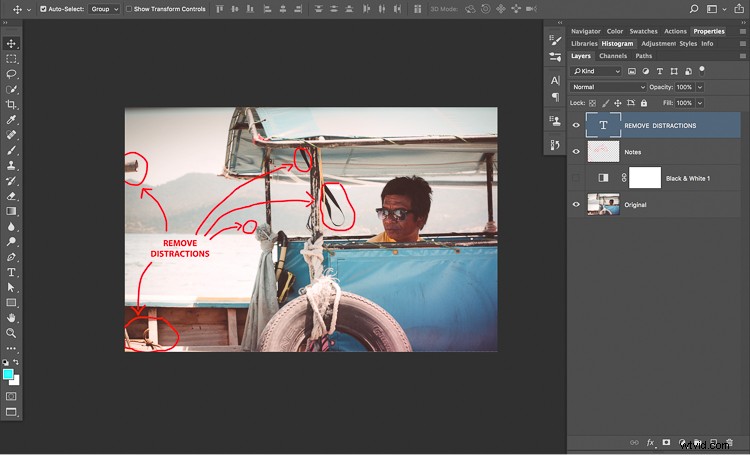
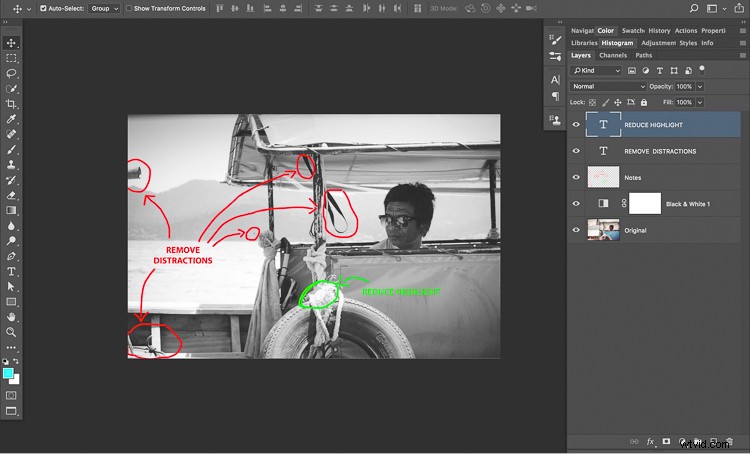
Označte prvky, na které chcete přitáhnout více pozornosti
Nechte své oči prozkoumat obraz a označte prvky, které vylepšují příběh. Na ukázkovém obrázku si všimnete, že subjekt má na sobě pěkné sluneční brýle a že jeho obličej je trochu tmavý. Upoutání pozornosti diváka na tuto oblast rozhodně příběh vylepší.
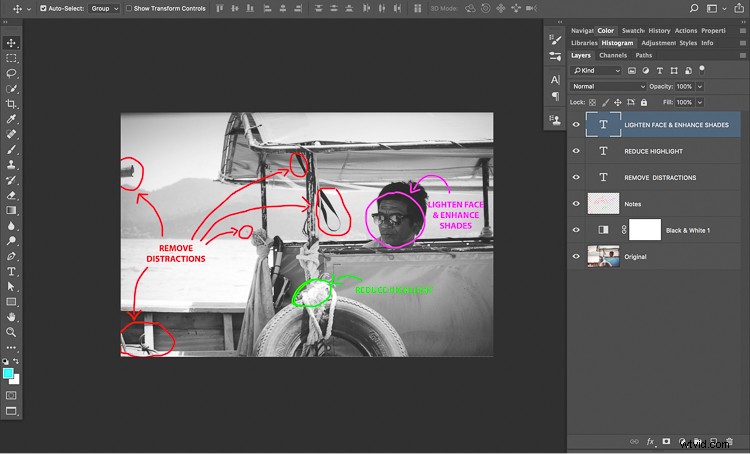
Ukázkový obrázek používá mnoho vodorovných vodicích čar, jako je horizont, okraj lodi a vrchlík. I když jsou účinné při navádění vašeho oka přes obraz směrem k objektu, nechcete, aby byly příliš účinné a umožňovaly očím vašeho diváka pokračovat podél těchto čar a mimo obraz.
Dobrým způsobem, jak tomu zabránit, je ztmavit pravou stranu fotografie. To pomůže řídit zaostření diváka tím, že jej odrazí zpět do záběru a na předmět.
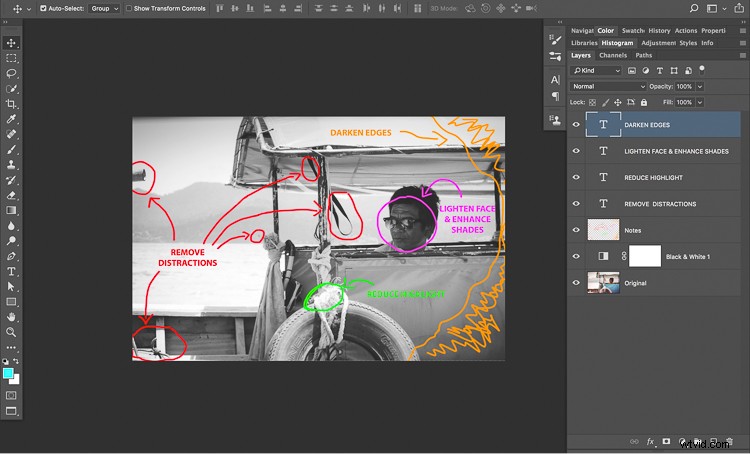
Dalším prvkem tohoto příkladu, který by mohl potenciálně vylepšit příběh, je zdroj světla. Přidání slunce nebo odlesk objektivu může pomoci přidat na zajímavosti a vyvážit veškeré úpravy provedené na obličeji a slunečních brýlích objektu.
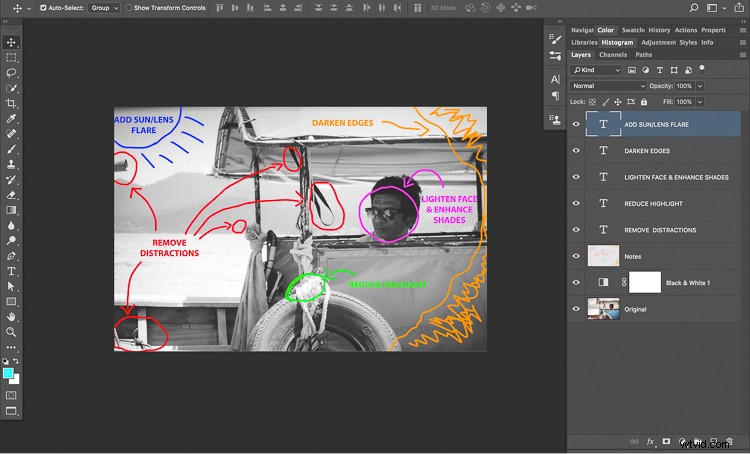
Zobrazit obrázek znovu v barvě
Až skončíte s prozkoumáváním obrázku a označováním poznámek, je dobré deaktivovat vrstvu úprav Černobílá, kterou jste vytvořili v kroku č. 2, a podívat se na obrázek v plné barvě. Během toho se zeptejte sami sebe, zda barvy, které vidíte, zarovnávají a vylepšují váš příběh, nebo jej oslabují?
Je pravděpodobné, že najdete jedno nebo dvě další rozptýlení ve formě barvy. Mohou to být předměty určité barvy, které neladí s náladou vašeho příběhu, nebo možná celkový barevný nádech, který byste mohli chtít odstranit nebo vylepšit.
Na ukázkovém obrázku můžete vidět, že deaktivace vrstvy úprav černé a bílé odhalí jasně růžový objekt, který působí rušivě.
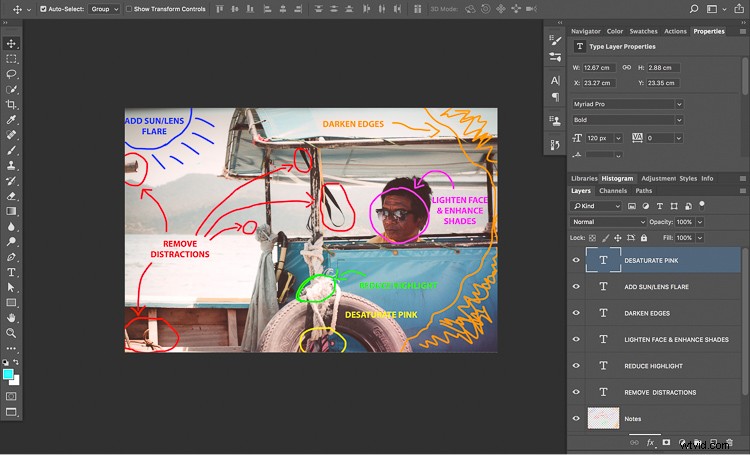
Nakonec můžeme pracovat s celkovou barevností obrázku, abychom sladili s příběhem. Vzhledem k tomu, že ukázkový obrázek vypráví příběh o muži, který se snaží udržet chladnou pod horkým letním sluncem, přidání jemného teplého až studeného barevného tónu může pomoci zprostředkovat příběh a dát obrázek dohromady.
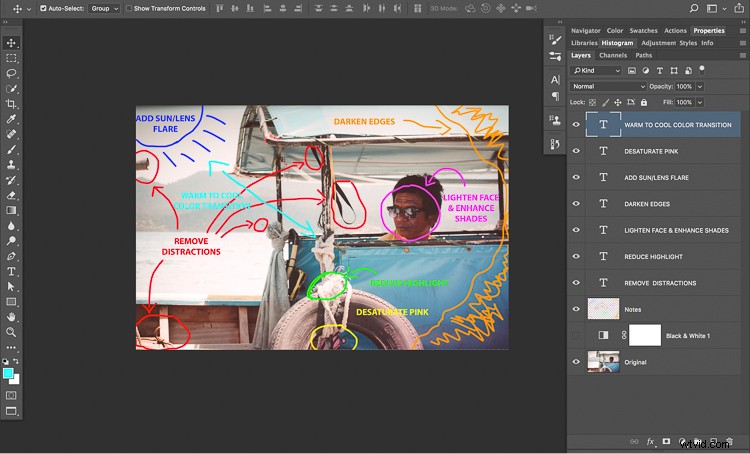
Krok č. 5 – Vytvoření skupiny
Když dokončíte vytváření poznámek, je čas je všechny seskupit. Můžete to udělat kliknutím na vrstvu úprav Černá a bílá, podržením klávesy SHIFT na klávesnici a kliknutím na vrstvu POZNÁMKY (a jakékoli další vrstvy typu, které jste případně vytvořili).
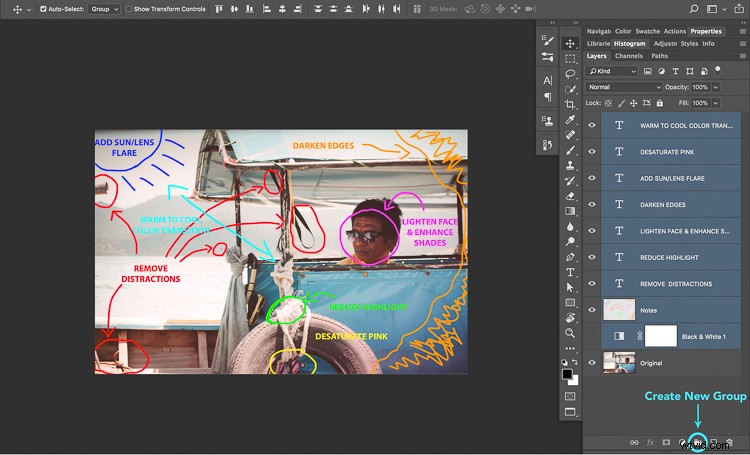
S vybranými vrstvami klikněte na ikonu Skupina a vložte všechny vybrané vrstvy do nové skupiny. Poté můžete skupinu přejmenovat na „Upravit plán“.
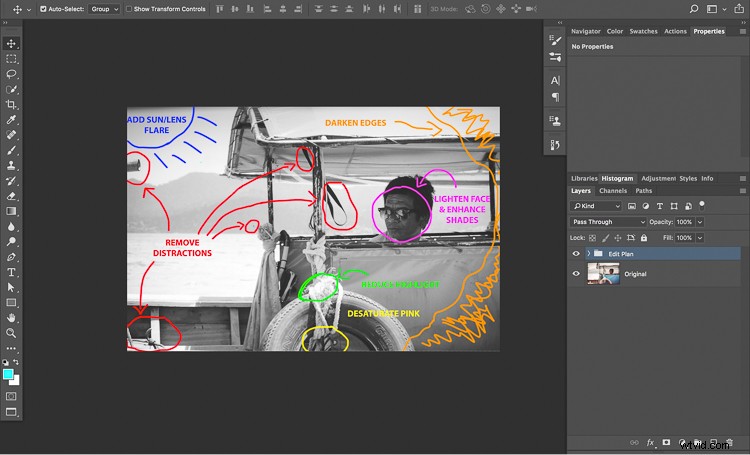
S vaším plánem úprav se nyní můžete systematicky propracovávat obrázkem. Pokud se v kterémkoli okamžiku během úpravy začnete cítit trochu roztržitě, ztraceni nebo ohromeni, podívejte se na svůj plán úprav, abyste se dostali zpět na správnou cestu.
Zde můžete vidět ukázkový obrázek po úpravě s minimálním rozptylováním. Můžete si všimnout, že vaše oko se usadí na tváři subjektu mnohem rychleji než předtím a je snazší vstřebat příběh bez rušivých prvků.
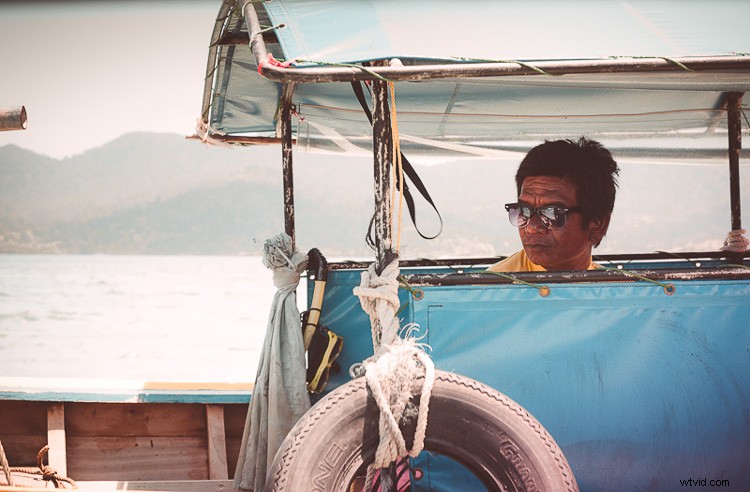
Před

Po
Závěr
Strávit jen několik minut označováním fotografií a vytvářením plánu může mít obrovské výsledky. Řekne vám, co máte upravit a kde začít, a poskytne vám jasnější informace, když se začne usazovat mlha při úpravách.
Ano, zabere to trochu více času a možná to není pro každý obrázek. Ale pokud chcete vytvořit něco s řemeslným uměním, něco krásného, něco, co budou vaši klienti a publikum milovat – stojí to za každou vteřinu.
Takže vám doporučuji, abyste strávili trochu času plánováním úprav, až příště otevřete obrázek ve Photoshopu. Pokuste se odolat pokušení připojit se ke spouštěcímu chaosu – místo toho se na chvíli zastavte. Věnujte dvakrát více času přípravě, ujasněte si, čeho chcete dosáhnout, a vytvořte něco, na co jste hrdí.
